Невидимка в мобильном интернете: как пользоваться тор браузером на android
Содержание:
- Как пользоваться браузером Тор
- Скрытый серфинг в сети
- Особенности, плюсы и минусы
- Плюсы и минусы использования
- Имеются ли недостатки
- Браузер Tor и его возможности
- Особенности
- Когда не стоит использовать браузер Тор на Android
- Альтернативный вариант зайти в сеть Tor: Orfox и Orbot
- Можно ли скачать старые версии браузера Тор
- Как работает
- Как пользоваться Тор браузером
Как пользоваться браузером Тор
Создатели веб-проводника позаботились о клиентах, предусмотрев возможность работы в «темной Сети» с компьютера и телефона. Зная, как правильно пользоваться браузером Tor на каждом из устройств, можно сохранить приватность в Интернете вне зависимости от используемого устройства. Рассмотрим правила применения для каждого девайса по отдельности.
Как пользоваться Тор на телефоне
С ростом числа смартфонов все больше людей входит в Интернет с мобильных устройств, поэтому предпочитают пользоваться Tor браузером на Андроид или iOS. Ниже рассмотрим, в чем особенности каждого из вариантов.
Андроид
В отличие от других веб-проводников для смартфонов, где с установкой не возникает трудностей, запуск Tor-браузера имеет особенности. Во избежание трудностей старайтесь следовать инструкции и пользоваться веб-проводником с учетом приведенных рекомендаций. Несмотря на возможность установки Tor на все версии Андроид, лучше использовать программу на телефонах с ОС от 5.0 и выше
Перед тем как пользоваться браузером Тор на Андроиде, необходимо его скачать и установить на ПК. Для этого сделайте следующие шаги:
- Войдите в приложение Гугл Плей и найдите через поиск программу Tor Browser.
- Жмите на кнопку установить и откройте программу.
Кликните на кнопку Соединение в нижней части дисплея. Дождитесь подключения. Процесс соединения может занять некоторое время. Для успешного выполнения работы держите приложение открытым. После завершения загрузки появляется окно, которое во многом напоминает браузер Мозилла.
С этого момента доступно использование Tor браузера на Андроид. Вы можете переходить по вкладкам и быть уверенным в конфиденциальности. С этого момента трафик шифруется, а ранее блокированные сайты становятся доступными.
Настройки
- Войдите в раздел Параметры и жмите на первую строчку Сделайте Tor Browser браузером по умолчанию. В этом случае страницы Интернета будут автоматически открываться через Тор.
- Установите поисковую систему по умолчанию. По аналогии с другими браузерами в Тор можно пользоваться разными поисковиками. Для внесения изменений войдите в раздел параметр, а там Поиск. По умолчанию установлен Гугл, но при желании этот параметр можно поменять.
- Запретите возможную слежку. Для повышения уровня приватности перейдите в Параметры, а там зайдите в раздел Приватность. В самом верху вы найдете тумблер Не отслеживать. Переведите его в правую сторону. Здесь же включите защиту от отслеживания, если она отключена. Ниже поставьте отметку в разделе Удаление моих данных при выходе. После ее нажатия можно выбрать, что именно будет очищаться.
- Настройте конфиденциальность. Чтобы правильно пользоваться браузером Тор с позиции защиты личных данных, войдите в главное меню, а там Настройки безопасности. В последних версиях может быть указано, что все необходимые параметры уже введены и дополнительно ничего делать не нужно.
После этого можно пользоваться браузером Тор в обычном режиме. Управление мало отличается от других проводников, поэтому у пользователей не возникает вопросов. В верхней части находится поисковая и одновременно адресная строка. Для одновременного открытия всех вкладок жмите на значок с цифрой слева от кнопки меню. По желанию можно открыть приватную вкладку. В таком случае веб-проводник не будет запоминать историю посещений.
Айфон
Многие владельцы Айфонов интересуются, как пользоваться браузером Тор на iOS. Здесь действуют те же принципы, что рассмотрены выше (для Андроид). Разница в том, что название приложения в магазине App Store немного иное — TOR Browser + VPN. После скачивания и установки дальнейшая настройка и применение ничем не отличается от того, что рассмотрен выше. После внесения базовых настроек можно пользоваться Тор браузером на Айфоне в обычном режиме. При этом владелец смартфона с iOS получает доступ ко всем возможностям, начиная с приватности, заканчивая посещением заблокированных ранее сайтов.
Вам может быть интересно: Как исправить ошибочный сертификат в Опере: решаем проблему сами
Скрытый серфинг в сети
Орбот скрывает всю онлайн активность пользователя от провайдера и владельцев веб-сайтов. Работает совместно с другими клиентскими приложениями, а не только браузером.

С его помощью можно:
- Скрывать IP адрес от мессенджеров.
- Запускать игры, программы, которые недоступны в определенных странах.
- Заходить на теневые ресурсы в зоне onion и полностью использовать их функционал.
- Свободно обходить блокировку, фильтры.
- Скрывать подробности чатов, передаваемых данных, файлов.
Приложение обеспечивает полную анонимность и повышает безопасность пользователя во время Интернет серфинга. Скрытие информации происходит за счет подмены данных, из-за чего действия Орбота не вызывают подозрений.
Быстрая смена профиля
Орбот — это лучший анонимный браузер, который позволяет быстро менять IP в любое время. Это помогает дополнительно повысить безопасность, т.к. длительные онлайн сессии с одного адреса позволяют идентифицировать пользователя.
Как изменить маршрут цепочки серверов Tor Project:
- На главном экране Orbot (приложение должно быть активно) нажмите на кнопку смены идентификатора.
- Дождитесь надписи «Вы удачно сменили идентификатор Tor» (если у вас стоит русская версия).
Отдельно перезапускать Орбот и выполнять другие действия не нужно, все происходит полностью в автоматическом режиме. Поэтому смена профиля занимает не более минуты.

Системные требования
Orbot можно установить на телефон с операционной системой Android версии 2.3 и выше. Другие системные требования:
- Как минимум 30 Мб свободного места;
- Наличие root-прав или дополнительного программного обеспечения для работы с HTTPS, SOCKS;
- ROM версия прошивки, совместимая с iptables.
Достоинства
- Полностью на русском языке;
- Распространяется бесплатно, загрузить можно бесплатно через Плей Маркет или в виде apk файла;
- Рут права не обязательны (нужны только для дополнительного функционала);
- При загрузке старого апк файла, приложение автоматически установит последнюю версию, после подключения к Интернету;
- Полностью скрывает пользовательскую активность в сети.
Orbot — незаменимый помощник, который сделает пребывание во всемирной сети не только анонимным, но и безопасным. Приложение отличается простотой настройки, которая происходит полностью в автоматическом режиме. Для продвинутых пользователей есть и более тонкие параметры конфигураций.
Особенности, плюсы и минусы
Особенностями приложения являются:
- Гарантированное сохранение приватности.
- Функция многослойного шифрования.
- Наличие тысячи серверов-ретрансляторов, обеспечивающих исключительную конфиденциальность.
- Полноценная защита от цензуры и отслеживания.
- Быстрота в обратной связи между пользователями и разработчиками, которые спешат помочь в разрешении возникших сложностей.
- Можно иметь доступ к сайтам, которые были заблокированы местным интернет-провайдером
Познакомившись с данным приложением, пользователь увидит такие преимущества:
- Быстрая доступность к абсолютно любому сайту.
- Возможность заходить в любые социальные сети при любых обстоятельствах.
- Возможность настроить интерфейс так, как удобно пользователю.
- Приложение станет надежным защитником от сайтов и файлов, которые несут угрозу устройству.
- При плохой работе интернета страница загружается довольно быстро.
Есть и недостатки у данного приложения:
- Невозможно шифрование ДНС запросов. Это значит, что люди, живущие поблизости, могут видеть, какие сайты посещал пользователь через вай-фай.
- Информация, открытая в браузере, отражается IP-адресом.
- История сохраняется на сервере.
- Происходит фильтрация и подмена главной информации сайта прокси-сервером.
- Отсутствие защиты от атак через плагины.
- Вводимые запросы используют имя пользователя.
- Тормозит загрузку страниц.
- Некоторые регионы запрашивают снятие анонимности
Подытоживая всю вышеизложенную информацию можно сказать следующее: приложение Tor несет важную и серьезную миссию – обеспечивает свободу в интернет-пространстве, способствует защите пользователей от слежки и цензуры. Оно продвигает права и свободы человека посредством разработки и введения открытых технологий анонимности, поддерживает их безграничную доступность и применение.
Плюсы и минусы использования
Перед тем как использовать Тор браузер, важно изучить его преимущества и недостатки. Плюсы:
Плюсы:
- Безопасное подключение через специальный «туннель» Тор-сети.
- Доступ к любым сайтам, в том числе заблокированным на территории страны.
- Посещаемые вами ресурсы не будут определять IP адрес.
- Удобное управление и легкая настройка.
- Поддержка просмотра видео и прослушивания аудио.
- Автоматическое удаление истории и куки при выходе из программы.
- Неограниченный доступ к VPN.
- Автоматическое соединение с наиболее быстрым ВПН-сервером.
- Отсутствие ограничений на скачивание в любой точке мира.
Минусы:
- Шифровка DNS запросов не осуществляется, поэтому живущие рядом люди могут узнать, на какие сайты вы входили через Вай-Фай.
- Все сведения, скачанные и открытые в браузере, показывают IP.
- Данные по истории хранятся на сервере.
- Протокол HTTP не работает.
- Необычный интерфейс, к которому необходимо привыкнуть.
- При установке плагинов защита не действует.
- Более медленная загрузка страниц.
Tor имеет ряд недостатков, касающихся конфиденциальности работы в Сети. Но при правильной настройке и следовании приведенным выше правилам таких последствий можно избежать.
Имеются ли недостатки
Работа Tor browser вызывает у пользователей восхищение, ведь практически не
существует аналогичных веб-проводников, гарантирующих такую же надежную защиту.
Но тор браузер для андроид и
настольная версия для ПК имеют свои недочеты:
- Скрыть действия от интернет-провайдера сложно.
Он не сможет увидеть просматриваемые вами страницы и информацию, но изменение ip-адреса он заметит. - Поисковики также с легкостью отследят изменения,
происходящие в системе, но подробно узнать о действиях не смогут. - Низкая скорость работы, загрузки страниц.
- Иногда дает сбои.
Стоит отметить, что скорость работы будет зависеть и от
устройства, поэтому используя тор на слабом смартфоне не удивляйтесь, что он
подвисает.
Браузер Tor и его возможности
Некоммерческий Проект Tor, в состав которого входит Tor Browser, — это система распределенных по миру прокси-серверов, предназначенных для анонимизации трафика путем многократного послойного шифрования пакетов («луковая» маршрутизация), и программное обеспечение для доступа к ней. Цель проекта — внедрение и популяризация технологий защиты приватности в интернет-пространстве с возможностью неограниченного использования всеми желающими.
Если каких-то 7-10 лет назад освоить и грамотно применять Тор могли лишь технически подкованные люди, то нынешняя версия системы уже адаптирована для обычного пользователя. Сегодня у «луковой» сети миллионы приверженцев и спонсоров по всему миру, а ее поддерживают и развивают тысячи энтузиастов-волонтеров.

Браузер Тор — это приложение для серфинга Всемирной паутины на основе Firefox с интегрированным клиентским модулем Tor-сети Orbot.
Просмотр сайтов через браузер Тор имеет как преимущества, так и недостатки. В числе последних, например:
- относительно низкая скорость соединения — следствие того, что пакеты проходят более длинный путь, чем обычно, плюс много времени уходит на их шифрование и расшифровку;
- невозможность использовать элементы Javascript, так как это снимает с пользователя маску анонимности;
- большие затруднения при скачивании файлов из-за узости канала и длины сетевого пути и т. д.
Поэтому в качестве альтернативы обычному браузеру он не годится. По сути, Тор предназначен только для двух задач: доступа к заблокированным ресурсам и анонимного серфинга сети.
Помимо шифрования и маршрутизации трафика, он блокирует:
- следящие трекеры на веб-страницах;
- сбор информации об устройстве и браузере, которые сайты используют для идентификации посетителей;
- хранение cookie, истории посещения сайтов и приватных данных дольше одного сеанса или в зависимости от настроек;
- запись нажатия клавиш;
- создание скриншотов содержимого окон и адресной строки (в некоторых старых версиях Tor Browser для Андроид эта функция частично доступна).
То есть заботится о том, чтобы ни на сайтах, ни в самом браузере, ни в приложениях, которые могут использоваться вместе с ним, о вас не осталось никакой приватной информации.
Значит ли это, что «луковые» сети можно использовать для совершения противоправных действий? Однозначно нет. Во-первых, Tor-трафик имеет характерные признаки, по которым его определяют провайдеры. Им известно, кто, когда и где подключался к этой сети, и вряд ли они будут скрывать это от правоохранителей. Во-вторых, вывести нарушителя на чистую воду помогает его же собственная неосмотрительность, например, использование в Тор тех же аккаунтов (в соцсетях, мессенджерах и т. д.), которыми он пользуется обычно. В-третьих, спецслужбы могут иметь доступ к узлам маршрутизации этой сети или даже владеть ими. В-четвертых, не все «мамкины хакеры» знают, как настроить браузер на оптимальный уровень защиты, а неправильно сконфигурированная система всегда уязвима.
Особенности
Многие пользователи уже знакомы с функциональными
способностями интернет-проводника. При помощи технологии, используемой тором,
посещая сайты, юзер не будет оставлять после себя следы действий. Это означает,
что при открытии страницы, узнать реальное местоположение человека, его IP-адрес не получится. Кроме
того, при помощи данного интернет-проводника, существует возможность открывать
доступ к заблокированным сайтам. Все, что необходимо сделать, это вставить
ссылку на нужный сайт в адресную строку tor browser. Также все сайты, открытые через обозреватель, нигде не
фиксируются.

Когда не стоит использовать браузер Тор на Android
Тор браузером не стоит пользоваться при медленном Интернете, так как страницы будут еще дольше открываться. Также не стоит использовать его при отсутствии на устройстве защиты (антивируса), так как можно подхватить на запрещенных сайтах вредоносные коды, которые используют киберпреступники.
Важно! Если на запрещенных сайтах нет русского языка, в этом браузере не предусмотрен перевод интернет-страниц, поэтому ознакомиться с информацией не получится. Все эти последствия нужно учитывать в процессе выбора браузера, так как от этого будет зависеть комфорт интернет-серфинга
Устанавливать или нет Тор, каждый пользователь решает сам
Все эти последствия нужно учитывать в процессе выбора браузера, так как от этого будет зависеть комфорт интернет-серфинга. Устанавливать или нет Тор, каждый пользователь решает сам.
Альтернативный вариант зайти в сеть Tor: Orfox и Orbot
Альтернативный способ подключения к сети Tor — совместное использование клиента Orbot и браузера Orfox, которые нужно правильно настроить
В частности, настройка Orbot для андроида требует уделить особого внимание, так как от этого будет зависеть качество конфиденциальности соединения
Отличия от официального Tor Browser
Репозиторий Orfox размещается по адресу https://github.com/guardianproject/tor-browser, а репозиторий официального Тор браузера по следующему адресу: https: //gitweb.torproject.org/tor-browser.git/. Он является ответвлением репозитория Тор браузера с требуемым для Android-устройств рабочим кодом. При этом он зависит от постоянной синхронизации с обновлениями официального браузера.
К сведению! В Орфокс в качестве основы используется ESR38, при этом разработчики внесли в него важные для системы Android исправления.
Установка и настройка Орбот
Устанавливают эти программы по следующей инструкции:
- Открывают на устройстве Play Маркет.
- Находят там две программы Orfox и Orbot.
- Закачивают и устанавливают поочередно каждую из них. Для этого нажимают «Установить» на странице загрузки, после чего ждут завершения инсталляции софта.
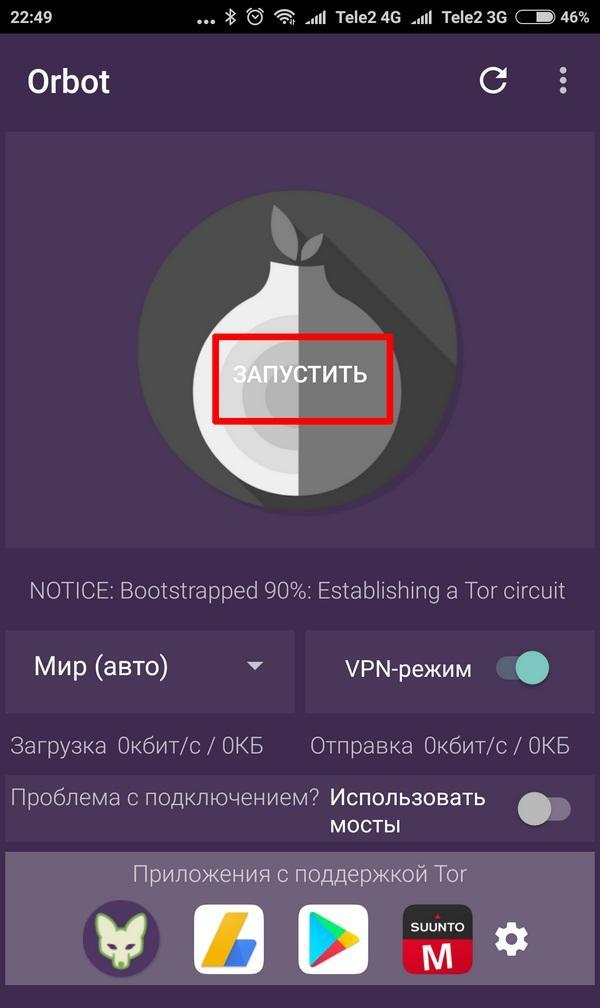
Запуск клиента Орбот
После установки программ их необходимо настроить. Первым делом нужно запустить и настроить клиент Orbot.
Если пользователь не знает, как настроить Orbot на андроиде, то необходимо выполнить следующее:
- Открыть Orbot и в основном окне приложения нажать «Запустить».
- Далее нужно разрешить Орботу доступ к мониторингу Сети, если система потребует это.
На этом настройка клиента закончена, поэтому можно переходить к настройкам браузера Orfox:
- Запустить его.
- По умолчанию в нем использовать поиск DuckDuckGo, который можно поменять на другой.

Работа с Orfox
Обратите внимание! После настройки программ нужно проверить, изменился IP-адрес устройства или нет. Делать это можно с помощью специальных ресурсов, таких как 2ip.ru
Найти их можно в поисковике, если ввести в форму поиска «Мой IP». Если сервис покажет, что IP изменился, то можно начинать анонимный интернет-серфинг.
Можно ли скачать старые версии браузера Тор
Разработчики не позволяют скачивать старые версии браузера с официального сайта. Однако бесплатное распространение привело к тому, что энтузиасты смогли бережно сохранить каждую итерацию, начиная от самых первых, что запускались еще на Windows 2000. Теперь, на этой странице выложены наиболее стабильные и популярные версии прошлого.
Особенности старых версий
Прошлые версии Tor лишены многих современных функций. Они узкоспециализированные и зачастую загружают сайты куда медленнее. Но все работают, что позволяет любому пользователю выйти в интернет анонимно.
По сравнению с актуальной версией, прежние лишены многих удобств. В первую очередь это касается предустановленных расширений, предоставляющих больше безопасности от скриптов. Отсутствует унификация интерфейса, а сам он во многом копирует своего прародителя — Firefox. Чем старше версия, тем больше она заимствует. Ведь по мере развития, браузер постепенно становился самостоятельным продуктом.
Пользователи старых компьютеров могут использовать устаревшие версии ради производительности, в этом случае функционал браузера работает куда шустрее. Особенно если речь идет про Linux, которую часто стремятся максимально облегчить.
Использование устаревших сетей замедляет работу браузера. Как результат — сложности с просмотром видео, воспроизведением графики, долгое скачивание или загрузка файлов. Некоторые сервисы могут не работать, особенно стриминговые.
 Скачать и установить старый браузер Tor
Скачать и установить старый браузер Tor
Новые версии браузера Tor во многом решили эту проблему, но быстрое скачивание больших файлов все еще остается недоступным. Это делает предыдущие версии браузера точечным инструментом для обхода блокировок сайтов. Такой браузер не предназначен для ежедневного интернет-серфинга.
Как работает
Если хотите установить
тор для андроид, то стоит узнать, как проходит процесс засекречивания
информации. Не зря иконка веб-проводника представляет собой луковицу, ведь для
обеспечения конфиденциальности используется так называемая луковичная
маршрутизация. То есть, имеется большая сеть узлов, принадлежащая
пользователям, предпочитающим анонимность. Для передачи денных произвольным
образом выбираются три узла, через которые проходит информация.
Технология настолько запутана, что разобраться в нюансах
работы, особенно новичку, нереально трудно. Главное понять, что обозреватель
настолько сильно шифрует данные, передовая их через различные узлы, что узнать
личные данные никто не сможет.

Как пользоваться Тор браузером
Если человек не знает, как пользоваться Тором на андроидах, то ниже детально рассмотрены нюансы работы с ним.
Использование VPN с Tor
Использование VPN позволяет всему софту получать и отправлять трафик через специальный туннель, поэтому не придется все программы настраивать, как это делают при использовании прокси.
В этом случае трафик будет шифроваться за счет того, что поверх открытых каналов связи, по которым передаются данные, создастся VPN туннель. Поэтому невозможно перехватить информацию, которую получает и отправляет гаджет. Это позволит защитить (скрыть) от злоумышленников переписку по электронной почте, платежную информацию и т. д., так как будет идти двухуровневое шифрование трафика. Поэтому, даже когда важную информацию перехватят, ее невозможно будет расшифровать. Кроме того, хорошее шифрование данных сжимает трафик, что позволяет его экономить.
При использовании VPN совместно с Tor выходящая с сервера зашифрованная информация будет поступает в Tor сеть. Поэтому для организации правильного рабочего процессе нужно сначала подключать устройства к VPN, а потом открывать браузер Tor, который самостоятельно подберет необходимую для тоннеля маршрутизацию. Это позволит скрыть использование сети Top от интернет-провайдера и других лиц, которые могут отслеживать трафик пользователя.
Интернет-серфинг
Этот браузер является полноценным web-обозревателем, поэтому его использование мало чем отличается от работы с другими программами данного типа.
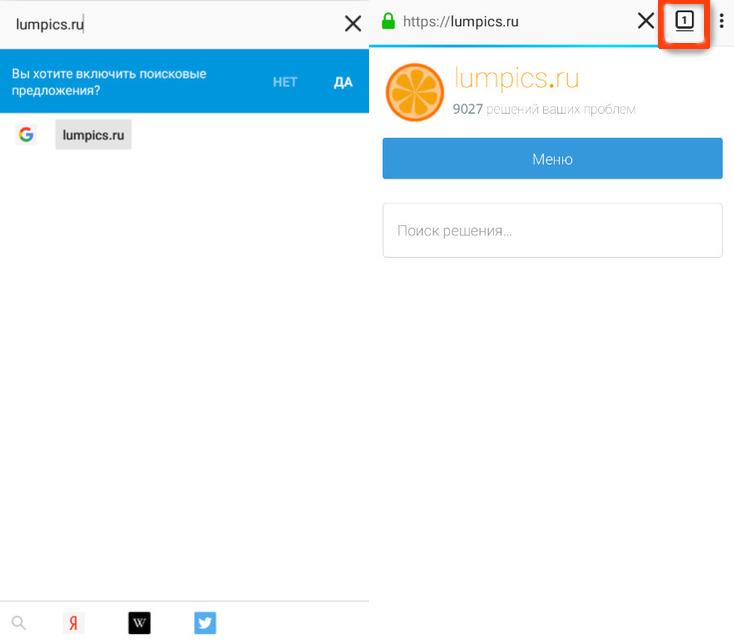
Ввод адреса сайта и работа с окнами
Особенности работы c адресной строкой и вкладками:
- основной элемент программы — это адресная строка, в которую вводят адрес сайта или поисковой запрос;
- для открытия нескольких вкладок и быстрой навигации между ними нужно нажать указанную на нижнем скриншоте иконку. С ее помощью переходят на любую открытую страницу или закрывают ненужные вкладки;
- в данном браузере также предусмотрена функция приватности, которую можно включить через меню управления вкладками. После активации режима инкогнито web-обозреватель перестанет запоминать введенные пользователем данные.
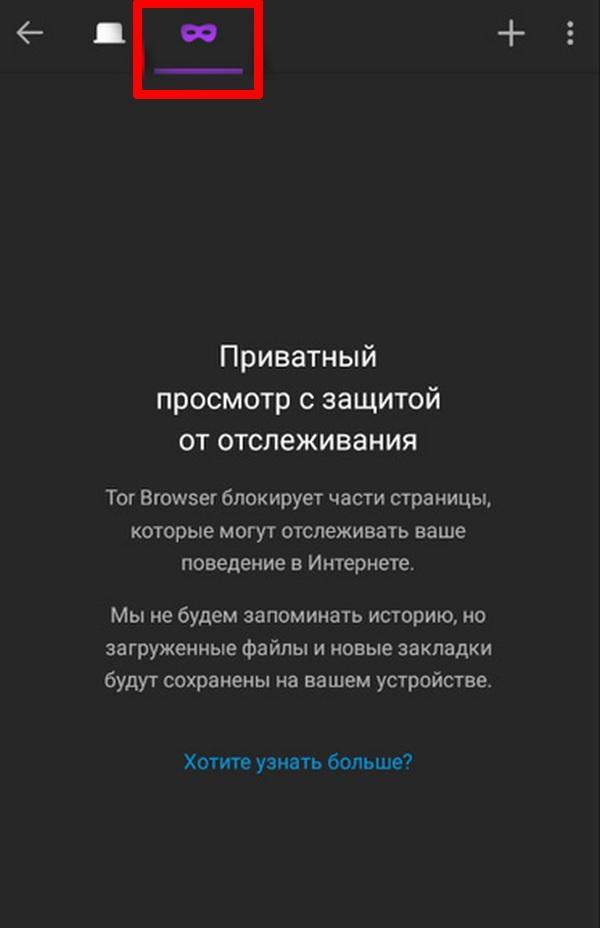
Включение режима инкогнито
Работа с дополнениями
Дополнения расширяют функционал Тор браузера. Например, можно в него установить менеджер паролей или блокировщик рекламы.

Выбор «Инструменты» → «Дополнения»
Tor поддерживает расширения Mozilla Firefox.
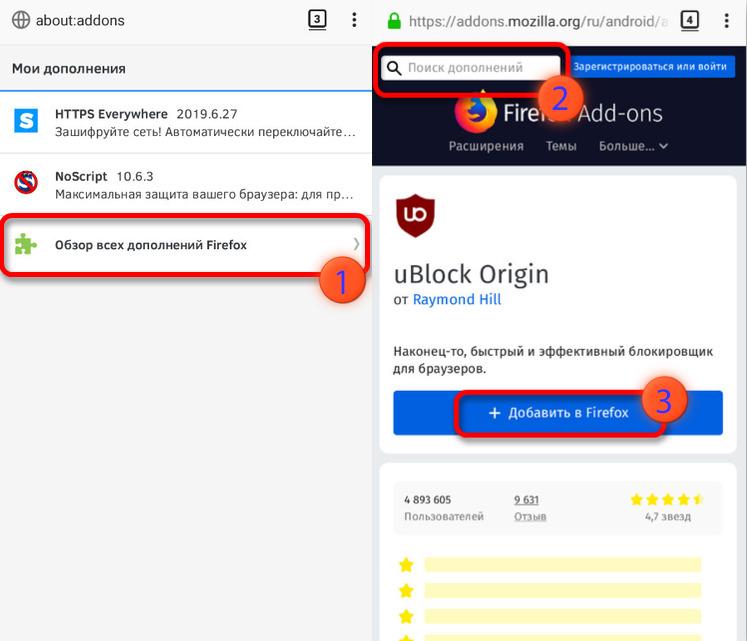
Поиск и установка расширений
Для установки и удаления дополнений нужно выполнить следующие пошаговые действия:
- Для просмотра установленных в браузер расширений нужно нажать троеточие в верхней навигационной панели и выбрать в открывшемся списке пункт «Инструменты».
- Далее необходимо нажать на вкладку «Дополнения».
- Откроется список установленных в браузер расширений, внизу будет вкладка «Просмотреть рекомендуемые расширения для Firefox». Для поиска и установки новых расширений нужно нажать эту вкладку, после чего с помощью формы поиска найти требуемые дополнения.
- Далее откроется страница загрузки расширения, где нужно нажать «Добавить».
- Любое установленное расширение можно быстро деинсталлировать. Для этого снова нужно открыть список установленных дополнений, после чего нажать на расширение и внизу следующего окна «Удалить». Если необходимо время, чтобы деактивировать расширение, то в этом случае требуется также нажать на него, но в новом окне выбрать пункт «Отключение».
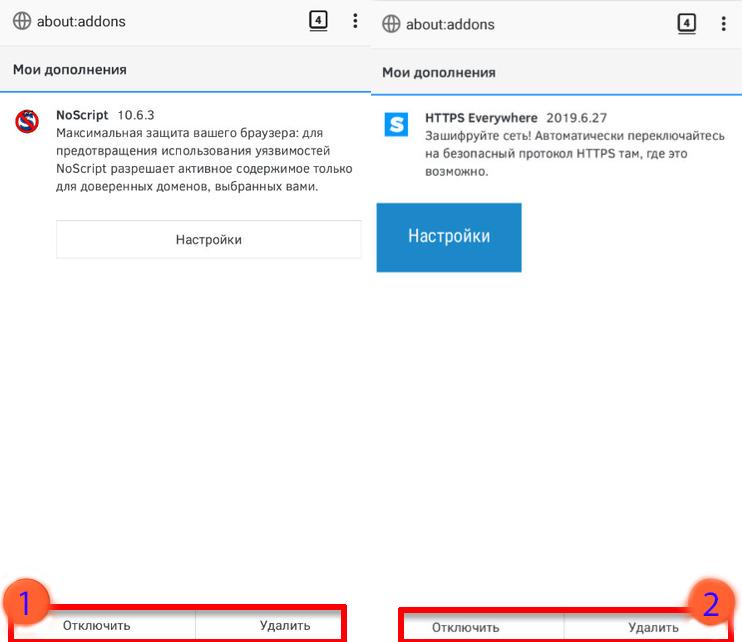
Отключение и удаление дополнений
Важно! Перед установкой того или иного дополнения необходимо учитывать, что некоторые из них будут влиять на скорость загрузки страниц, уровень безопасности и другие параметры


